excel怎么改小数点后的显示位数 EXCEL怎么设置显示小数点后的00两位小数
时间:2023-12-15 来源:互联网 浏览量:
Excel是一款功能强大的电子表格软件,它不仅可以进行数据的计算和分析,还可以灵活地调整数据的显示格式,其中一个常见的需求是改变小数点后的显示位数。在Excel中,我们可以通过设置来轻松实现这一目标。通过调整单元格的格式,我们可以让Excel在显示数据时只保留两位小数。这样无论是在商业分析、财务报表还是科学实验数据处理中,我们都能够准确地显示数据,使其更加规范和易于理解。下面将详细介绍Excel中如何设置显示小数点后的00两位小数。
步骤如下:
1.当你打开EXCEL,输入数字的时候会发现一个问题。如下图:输入123.01就会显示小数点后面的两位数。那么,如果输入123.00呢?输入123.00,当输入完成后,显示的是123,小数点后面的两个0没有显示。
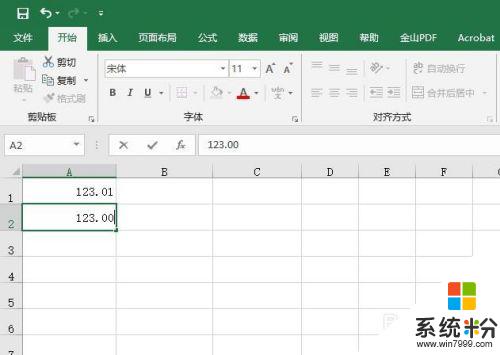
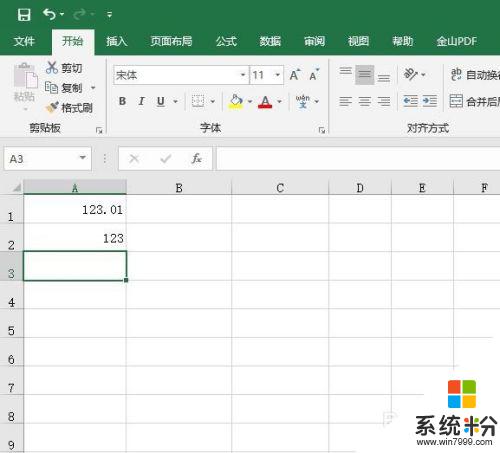
2.如果要显示某一个数值显示小数点后两位,那就选择那个数据框。如图选中123数据框;如果要显示一个列的数据显示小数点后两位,那就点击列头。如图选中整个列的数据框。其他情况原理也是相同的。
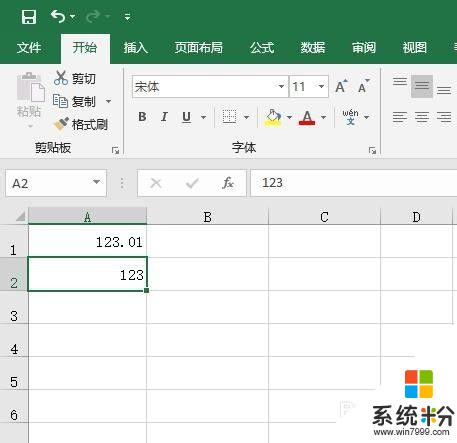
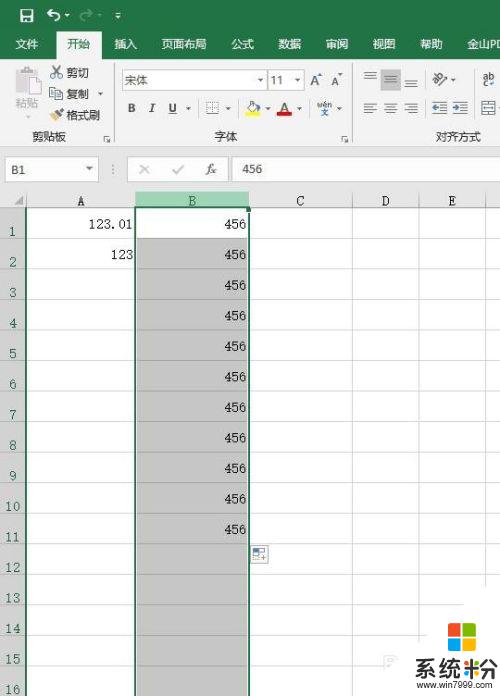
3.方法一:如下图直接右键,选择设置单元格格式;方法二:菜单栏右上角找到格式选项,点开,下面就有设置单元格格式。
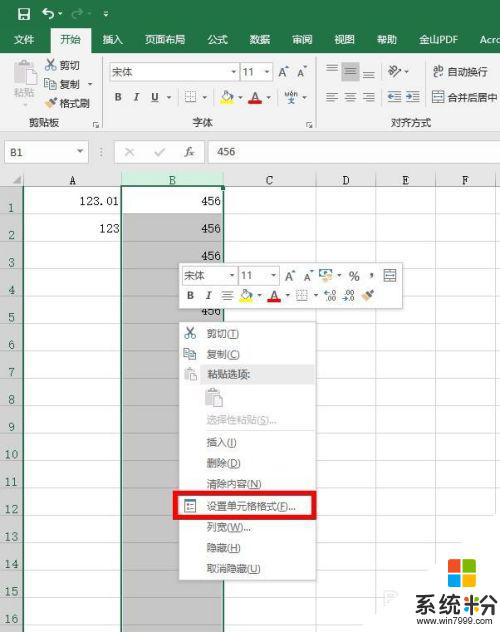
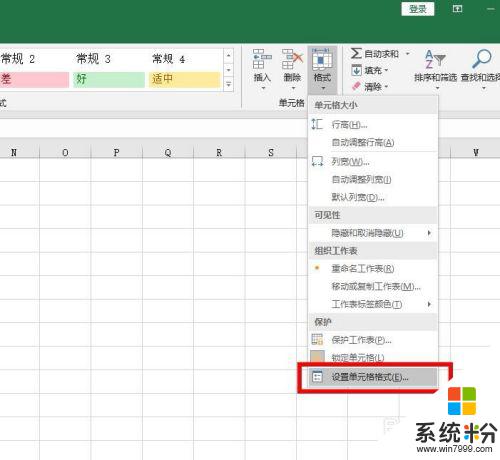
4.选择“数字-自定义-0.00”后,点击确定即可。再看数据结果,显示出了后面两位小数点。
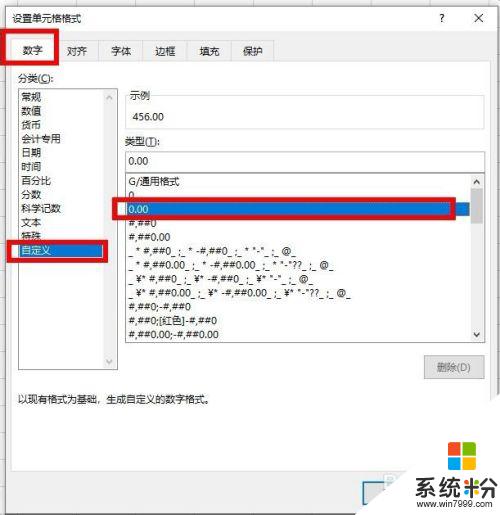
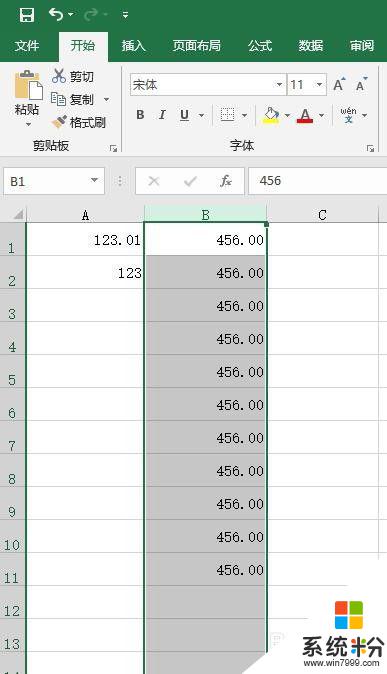
以上是关于如何更改Excel中小数点后的位数的全部内容,如果您遇到类似情况,只需按照小编的方法解决即可。
我要分享:
相关教程
- ·excel如何保留两位小数?保留小数点后位两位? excel保留两位小数的方法有哪些?保留小数点后位两位?
- ·Excel中怎么将数据修约至小数点后两位或者三位 Excel中将数据修约至小数点后两位或者三位的方法
- ·excel保留两位小数后设置以显示精度为准的步骤 excel保留两位小数后怎么设置以显示精度为准
- ·excel中如何保留数据小数点后两位? excel中保留数据小数点后两位的方法有哪些?
- ·excel中如何设置保留小数位数 excel中设置保留小数位数的方法
- ·EXCEL怎样完整显示11位以上的数字 EXCEL完整显示11位以上的数字的方法
- ·戴尔笔记本怎么设置启动项 Dell电脑如何在Bios中设置启动项
- ·xls日期格式修改 Excel表格中日期格式修改教程
- ·苹果13电源键怎么设置关机 苹果13电源键关机步骤
- ·word表格内自动换行 Word文档表格单元格自动换行设置方法
电脑软件热门教程
- 1 15条优化电脑系统开机速度方法 怎样加快电脑开机时间
- 2 iphone7怎样调节显示屏亮度 iphone7调节显示屏亮度的方法
- 3 微信聊天弄成不显示怎么弄回来 微信取消聊天记录不显示的方法
- 4酷派手机如何救砖 酷派手机救砖的方法
- 5Coreldraw中如何写曲线文字
- 6小米手机fastboot模式总是自动退出该怎么解决 小米手机fastboot模式总是自动退出如何解决
- 7手机上的腾讯会议怎么共享屏幕 手机腾讯会议如何共享屏幕
- 8新剑侠情缘采花贼的攻略 用什么方法可以把新剑侠情缘采花贼给解决
- 9mac air分屏功能怎么使用|mac air分屏功能使用方法
- 10怎样将暗黑的图片调亮 将暗黑的图片调亮的方法
